电脑和显示器的连接方式取决于你的电脑和显示器的接口类型。 这并非一个简单的“插上就用”的问题,实际操作中可能遇到一些小麻烦。

我的一个朋友,一位刚开始学习编程的新手,就曾因为连接问题困扰了很久。他买了一台新电脑,显示器却怎么也无法显示画面。 经过一番检查,我们发现问题出在接口类型上。他的电脑只有HDMI接口,而他的显示器只有VGA接口。 最终,我们不得不去买一个HDMI转VGA的转换器才解决了问题。 这个小小的插头,却花了他不少时间和精力。
因此,在连接电脑和显示器之前,务必仔细检查电脑和显示器的接口类型。 常见的接口包括HDMI、DisplayPort、VGA和DVI。 HDMI和DisplayPort通常提供更好的画质和更高的刷新率,而VGA和DVI则相对老旧一些。 如果你不确定你的电脑和显示器分别有哪些接口,可以查看它们的说明书或者机身背面的标识。
找到匹配的接口后,直接连接即可。 HDMI和DisplayPort接口通常只有一个方向,很容易插进去;VGA和DVI接口则可能需要稍微用力一些。 连接完成后,电脑通常会自动检测到新的显示设备,并进行相应的设置。
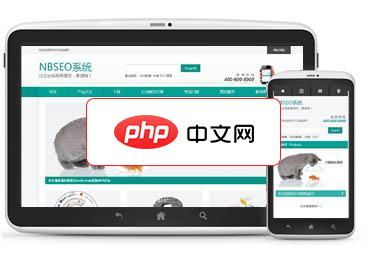
NBSEO系统是南北潮商城开发团队免费为涂料、油墨、电子电器行业开发的一套集电脑和手机端(Web/Wap)的SEO企业网站系统。该系统全功能完全免费,只需保留版权和链接。特色:电脑端手机端同步、一键生成网站地图、询价单、超越企业级的搜索引擎,可记录客户搜索痕迹并显示最新搜索于页面。内链、外链、标签、评论、广告、视频、下载桶桶都有!用户名密码默认:admin
但是,有时候电脑可能无法自动识别显示器。 这时,你需要进入电脑的显示设置,手动选择正确的显示器。 具体操作方法会因操作系统而异。 在Windows系统中,你可以通过右键点击桌面,选择“显示设置”来进行调整。 在Mac系统中,则需要进入“系统偏好设置”中的“显示器”选项。
如果仍然无法显示画面,你需要检查以下几个方面:
- 电源线: 确保显示器和电脑都已正确连接电源,并且电源开关已打开。 这听起来很基础,却常常被忽略。
- 数据线: 仔细检查数据线是否牢固连接,是否有损坏。 尝试更换一根数据线试试。
- 显示器设置: 有些显示器有自己的电源开关和输入源选择按钮,确保这些设置正确。
- 显卡驱动: 确保你的显卡驱动程序是最新的版本。 过时的驱动程序可能会导致兼容性问题。
连接电脑和显示器看似简单,但实际操作中需要注意的细节不少。 只有事先了解接口类型,并做好充分的准备,才能避免不必要的麻烦,顺利完成连接。 希望我的经验能帮助你轻松解决这个问题。


























